
Virtual Desktop (Virtual Desktop) - eksperymentalna funkcja dodana do systemu operacyjnego Windows 10 specjalnie do dystrybucji bieżących zadań i procesów na osobnych ekranach lub elastycznej organizacji pożądanej przestrzeni twórczej lub korporacyjnej, eliminująca niepotrzebne elementy i usługi.
Programy, dokumenty, edytory graficzne, przeglądarki i komunikatory - od tej chwili informacje nie gromadzą się w jednym miejscu, ale swobodnie poruszają się między wirtualnymi strefami, pomagając właścicielom komputerów osobistych zaoszczędzić czas i nie martwić się o mylącą nawigację. W tym artykule omówiono przełączanie między komputerami z systemem Windows 10..
Jak zmienić lub dodać nowy
Sposób organizacji nowego obszaru roboczego zależy bezpośrednio od wersji systemu operacyjnego Windows 10. Przed wersją 1709 przycisk „Utwórz pulpit” pojawiał się na dole interfejsu natychmiast po użyciu skrótu klawiaturowego Win + Tab.
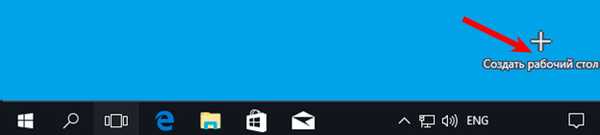
Ale wraz z wydaniem aktualizacji 1803 sytuacja nieznacznie się zmieniła - menu jest teraz wyświetlane u góry, a jednocześnie otwiera się osobny panel z informacjami o uruchomionych procesach i usługach, a jednocześnie o wcześniej przeglądanych dokumentach lub stronach w przeglądarce.
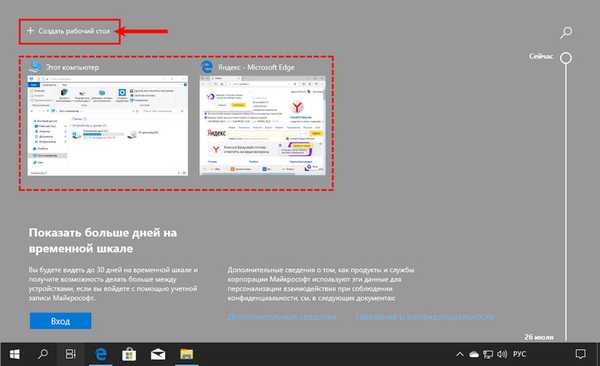
W razie potrzeby programiści pozwalają nawet zejść na specjalną oś czasu i studiować całą aktywność przez określony czas (od 3 do 30 dni z włączoną synchronizacją danych).
Oprócz klasycznego sposobu organizowania nowego obszaru roboczego istnieje również uproszczona opcja tworzenia nowego pulpitu - poprzez kombinację klawiszy skrótu Ctrl + Win + D. Aby poruszać się między komputerami, musisz użyć Ctrl + Win + „Strzałka” w lewo lub w prawo.
Możesz także pozbyć się już dodanej przestrzeni równie szybko - od dawna zapewniona jest kombinacja Win + Ctrl + F4, która zamyka niepotrzebny pulpit wirtualny i przenosi uruchomione procesy do poprzedniej tabeli (dane nie zostaną utracone nawet z silnym pragnieniem). Jeśli chcesz ręcznie zamknąć dodatkowe tabele, powinieneś użyć Win + Tab, który zapewnia elastyczne zarządzanie wszystkimi używanymi informacjami.
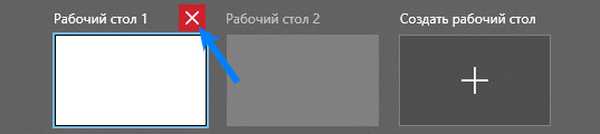
Przenoszenie zadań
W trybie standardowym system operacyjny Windows 10 uruchamia każdy program na już otwartym pulpicie. Automatycznie zadania na sąsiednie strony nie są przenoszone i nie czekają na odpowiednią godzinę, nawet przy elastycznym ustawieniu „Wielozadaniowość”.
Będziesz musiał ręcznie przydzielić zasoby za pomocą znanego menu „Widok zadań”, wywoływanego przez Win + Tab. Aby przenieść już uruchomiony program, kliknij prawym przyciskiem myszy żądaną ikonę, a następnie wybierz „Przenieś do”.
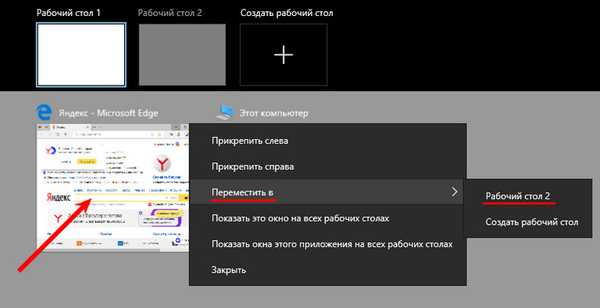
Ponadto programiści z firmy Microsoft zezwalają na naprawianie niektórych zadań u góry interfejsu lub przenoszenie pojedynczych okien do jednego dostępnego kliknięcia na wszystkich dostępnych pulpitach, pomijając wybór części.











